Por isso recomendamos sempre o uso designs neutros, com cores claras, alguns golpes e, se possível, nenhum texto, para evitar confundir o acima.
Dito isso, vamos ver como fazê-lo. Deve-se notar que, antes de iniciar, é recomendável atualizar o Word para a versão mais recente do site oficial ou baixar o pacote mais recente do Office, para que todas as opções descritas aqui funcionem para você também.
Como colocar uma imagem de fundo atrás do texto no Word de forma rápida e fácil
para coloque uma imagem de fundo atrás de algum texto no Word você deve primeiro escolher o desenho que deseja inserir. Para fazer isso, você pode pesquisar no navegador do Google ou pesquisar um que tenha armazenado em seu computador.
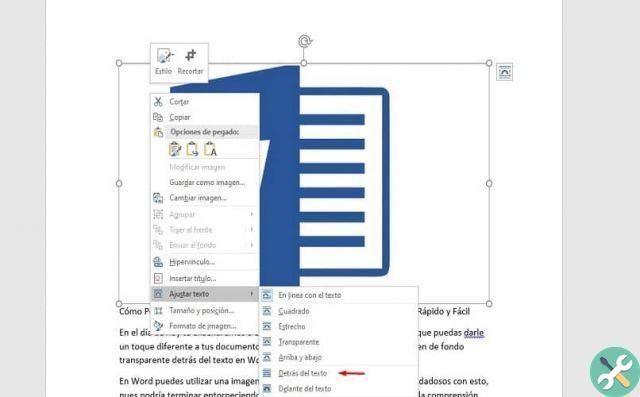
Abra o Microsoft Word, um novo ou insira um que você já tenha pronto para concluir seu design.
para inserir uma imagem no Word (ou inserir várias imagens em um documento do Word) você precisa clicar na guia Inserir que você tem na barra de ferramentas na parte superior da tela.
Nesta seção, selecione Imagens. Quando você encontrar a imagem em questão, clique em Inserir na caixa para adicioná-la ao seu documento.
A seguir, é necessário formate-o. Para fazer isso, você pode clicar com o botão direito do mouse e ir para Ajustar texto> Atrás do texto. Agora você só precisa organizar a imagem atrás do texto na posição desejada.
Como mencionado acima, a legibilidade do texto à sua frente dependerá das cores ou do design da imagem . Você pode optar por colocar uma imagem em preto e branco ou escolher uma cor, design de fonte e tamanho do texto que se destaquem.
Como colocar uma imagem transparente como marca d'água no texto do Word
Você pode inserir um marca d'água no Word para que todas as planilhas tenham o mesmo plano de fundo. Fazê-lo é extremamente simples, então vamos explicar passo a passo como fazê-lo.
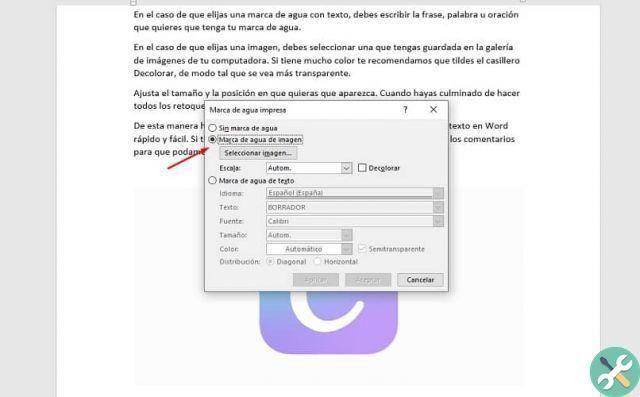
Insira um novo documento ou um que você deseja editar. Na barra de ferramentas na parte superior da tela, vá para a guia Design.
A partir daí, procure a seção Marca d'água, ela é representada com uma página em branco e um A sobre ela. Clique nele e escolha um dos modelos que o Word oferece. Ou role a lista até Marcas d'água personalizadas.
Uma caixa será aberta na qual você precisa escolher entre uma marca d'água com texto ou com uma imagem.
Para poder escolher um marca d'água com texto, você precisa digitar a frase, palavra ou frase que deseja na marca d'água, o tamanho, fonte da marca d'água, cor e layout da página.
Caso você escolha uma imagem como marca d'água, você tem que selecionar um que você salvou na galeria de imagens do seu computador. Se tiver muita cor, recomendamos que você marque a caixa Bleach, para que fique mais transparente.
Ajuste o tamanho e a posição onde você deseja que ele apareça. Quando terminar de fazer todas as alterações, clique em Aceitar.
Desta forma você terá colocado uma imagem de fundo transparente atrás do texto no Word de forma rápida e fácil. Se você tiver alguma dúvida, lembre-se que você sempre pode deixá-la nos comentários para que possamos ajudar a resolvê-la.
TagsParola

























